2023年12月15日頃から、Good Lockが日本のGalaxy Storeでも正式にリリースされたようです。
よって、本記事で紹介している「NiceLock」は不要です。正規の手段で導入しましょう。
Galaxyシリーズのスマートフォンには、「Good Lock」「Galaxy Labs」と呼ばれるサムスン純正のカスタマイズアプリ群が存在する。
執筆時点で合計20を超える「Good Lock」および「Galaxy Labs」アプリが存在し、ロック画面をカスタマイズしたり、サウンドやEdge Lightingをより細かく設定できたり、バッテリーの使用状況を監視したりなどできることはさまざま。
しかし、残念ながら「Good Lock」「Galaxy Labs」が正式に提供されている国は限られており、日本はそのなかにに含まれていない。
制限されていればなおさら使ってみたくなってしまうのが人間の性。「Good Lock」や「Galaxy Labs」にもしっかり抜け道が確立されており、「NiceLock」と呼ばれるツールを利用すると、日本にいながら「Good Lock」「Galaxy Labs」をGalaxyスマートフォンに導入できる。
そこで本記事では、「NiceLock」の導入方法・使い方を解説し、「Good Lock」や「Galaxy Labs」を日本で使用する手順を紹介しよう。特別危険なわけではないが、APKファイルのインストールを行うので自己責任で実践するように。
Good Lock・Galaxy Labs・NiceLockとは?
まずは、「Good Lock」「Galaxy Labs」そして「NiceLock」がそれぞれ何なのか?どういった役割を持つツールであるのか?という点について解説しておこう。
Good Lockとは

「Good Lock」とは、Galaxyスマートフォンに採用されているOne UIをデフォルトで用意されている以上に細かくカスタマイズできるモジュールアプリのこと。
片手操作の手助けや履歴表示のカスタマイズ、ロック画面のカスタマイズなど「Good Lock」で実現できることはさまざま。執筆時点では19個の「Good Lock」アプリが利用できる。
ただし、Android OSやOne UIのアップデートに伴いほぼ同等の機能がソフトウェアに実装されたことにより、導入する意味が薄いモジュールも一部ではあるが存在している。
One UI 5に合わせてか、いくつか新モジュールも登場しています。じっくり試すことができ次第詳細な機能や使い方に関する記事も公開する予定です。
| 「Good Lock」アプリ一覧(クリックで各モジュールの解説ページへ移動します) | |
|---|---|
| モジュール名 | 機能 |
| Multistar | 複数のアプリを分割画面やマルチウィンドウで表示できるようにする |
| LockStar | ロック画面を細かくカスタマイズ。ショートカットや通知、時計の位置など |
| Task Canger | アプリの履歴画面のデザインを細かくカスタマイズできる※One UI 3以降Home Upに統合 |
| Clockface | ロック画面やAlways On Display時の時計デザインをカスタマイズ |
| NavStar | ナビゲーションバーのデザインをカスタマイズ |
| QuickStar | クイック設定パネルのデザインや機能をカスタマイズ |
| Routines | 自動化機能。Bixby RoutinesとしてOne UIに組み込まれたので導入不要 |
| Routines+ | Bixby Routinesのプラグイン。条件・実行内容にタッチマクロや指紋センサーなどを追加する |
| Edge Lighting+ | Edge Lightingのデザインや効果をカスタマイズ。※One UIに導入済みなのでインストールは不要 |
| One Hand Operation+ | ランチャーや仮想タッチパッドによる片手操作の補助。※日本のGoogle Playからインストール可能 |
| EdgeTouch | エッジの反応エリアをカスタマイズ。※日本のGalaxy Storeからインストール可能 |
| Nice Catch | バイブや着信など細かな動作の履歴を確認できる |
| SoundAssistant | ボリューム調節やサウンド効果をカスタマイズ。※日本のGoogle Playからインストール可能 |
| NotiStar | 指定した期間内に届いた通知を保存・検索できる |
| NiceShot | スクリーンショット・画面録画のカスタマイズ。※One UIにほぼ組み込まれている |
| Theme Park | 画像やカラーを選択してテーマを自作できる |
| HomeUp | ホーム画面のレイアウトやアプリフォルダのデザインをカスタマイズ |
| Pentastic | Sペンのエアコマンドやポインターの機能をカスタマイズ |
| Wonderland | ライブ壁紙を自作できる |
| KeysCafe | 純正キーボードをカスタマイズ |
冒頭でも触れたが、上記の「Good Lock」モジュールのほとんどは日本ではインストールできない。
「NiceLock」なしで「Good Lock」を利用できる国は、今のところ韓国・米国・カナダ・イギリス・シンガポール・オーストラリアなど多いとは言えない。
- 韓国
- 米国
- カナダ
- イギリス
- シンガポール
- オーストラリア
※2022年12月中旬より、ヨーロッパを中心に多くの国でGood Lockが正式に開放されたようです。
⇒Good Lockの利用対象地域が拡大?日本はやっぱり含まれず
Galaxy Labsとは

「Galaxy Labs」は、Galaxyスマートフォンやタブレットのパフォーマンスを最適化するアプリ群のこと。
執筆時点では4個の「Galaxy Labs」アプリが提供されている。※2021年2月に「Memory Guardian」「Thermal Guardian」が追加されたので追記した。 ⇒ Galaxy Labsにアップデート。「Memory Guardian」「Thermal Guardian」が追加
| 「Galaxy Labs」アプリ一覧 | |
|---|---|
| アプリ名 | 機能 |
| File Guardian | 削除してしまったファイルを復元できる |
| Battery Tracker | バッテリー消費ペースを過去に遡って確認できる |
| Battery Guardian | バッテリー最適化機能の適用状態をチェックできる |
| App Booster | インストールされている全てのアプリを最適化しパフォーマンスを向上させる |
| Memory Guardian ※2021年2月追加 |
メモリ使用量の可視化とクリーニング、管理ができる |
| Thermal Guardian ※2021年2月追加 | CPUの温度を時間ごとのグラフとして表示できる、熱しきい値の変更ができる |
「Galaxy Labs」の6つのアプリは「Good Lock」同様、執筆時点では全て日本で提供されていない。そのため、利用するには後述する「NiceLock」が必要となる。
NiceLockとは

「NiceLock」は、「Good Lock」や「Galaxy Labs」のアプリを対象国外でも利用可能にするためのツールのことで、主にNiceLock Downloader CompanionとNiceLock Launcherの2つのアプリからなる。
NiceLock Downloader Companionを利用して任意のアプリをインストールし、NiceLock Launcherからインストールしたアプリを起動するというのが基本的な流れだ。
| NiceLock Downloader Companion | 各アプリのインストール(APKファイルの入手)と更新 |
|---|---|
| NiceLock Launcher | 各アプリの起動と管理 |
アプリのインストール自体はAPKmirrorから行うだけなので、必ずしもNiceLock Downloader Companionを利用しなければならないわけではない。ただし、同アプリを利用すると「Good Lock」と「Galaxy Labs」のアプリを一覧表示し、過去バージョンと最新バージョンのリンクを表示してくれるので、導入が非常に楽になるはずだ。
「Good Lock」アプリの一部は、インストールしただけではホーム画面やドロワーにアイコンが表示されないため、そのままでは設定を行えない。NiceLock Launcherを導入すると、インストールした「Good Lock」と「Galaxy Labs」のアプリを表示し起動できるようになる。
また、インストールしたアプリにアップデートがある場合はその旨を表示してくれる点も魅力だ。

HUAWEI P40 ProのようなGMSに非対応のファーウェイスマートフォンには、Petal検索というAPKPureのアプリをインストールやアップデートできるアプリが用意されている。「NiceLock」の2つのアプリも、イメージ的にはこのPetal検索に近いモノと考えていいだろう。
Good LockとGalaxy Labsの違いについて
「Good Lock」と「Galaxy Labs」は、別々の名称が付けられていることからサムスンは明確に別物として扱っているようだ。
実際、「Good Lock」はGalaxyスマートフォンに機能を追加したりより細かいカスタマイズを提供したりしているのに対して、「Galaxy Labs」はもっと内部の動作面に働きかけるツールであるような印象が強い。
とは言っても利用するユーザーにとってはどちらも「Galaxyスマートフォンを使いやすくしてくれるアプリ」であり、筆者も実際に使っていて違いを認識するようなシーンもない。
2種類の「NiceLock」アプリでも両方のアプリを同様に扱えるようになっているので、特に「Good Lock」と「Galaxy Labs」の違いを気にする必要なないというのが筆者の見解だ。
NiceLockの導入方法
ここからは、NiceLock Downloader CompanionとNiceLock Launcherの導入方法と使い方をそれぞれ解説していこう。
と言っても特別難しい操作は必要ない。野良アプリやAPKファイルをインストールしたことがある方なら、ものの数分でマスターできるだろう。
NiceLock Downloader Companionの導入方法と使い方
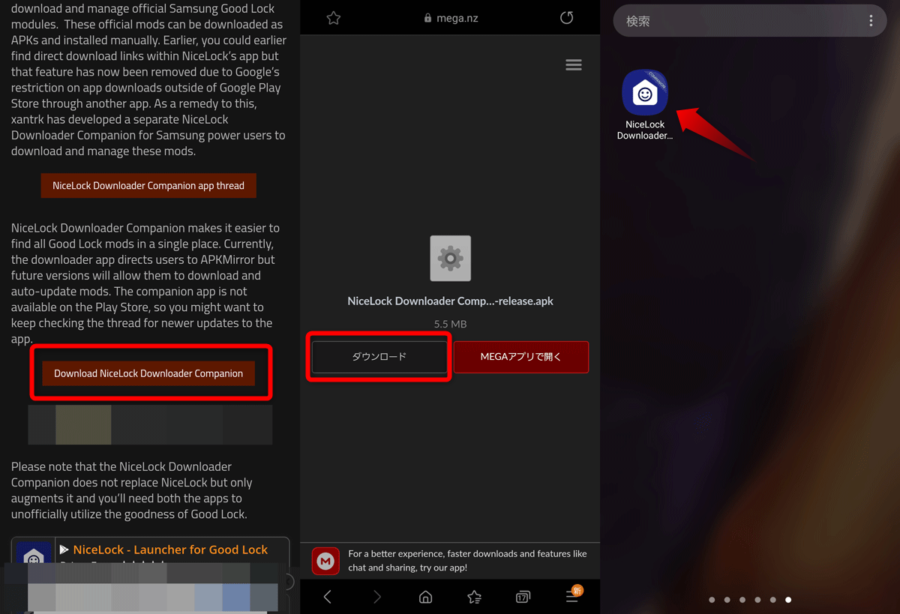
「Good Lock」のモジュールアプリをインストールするためのアプリ、NiceLock Downloader Companionは、XDA-Developersから入手できる。
▶NiceLock Downloader CompanionをXDAでチェック
上記ページにアクセスしたら、最下部の「Download NiceLock Downloader Companion」書かれたボタンをタップ。するとオンラインストレージサービスのMEGAへと繋がるので、再びダウンロードボタンをタップしよう。
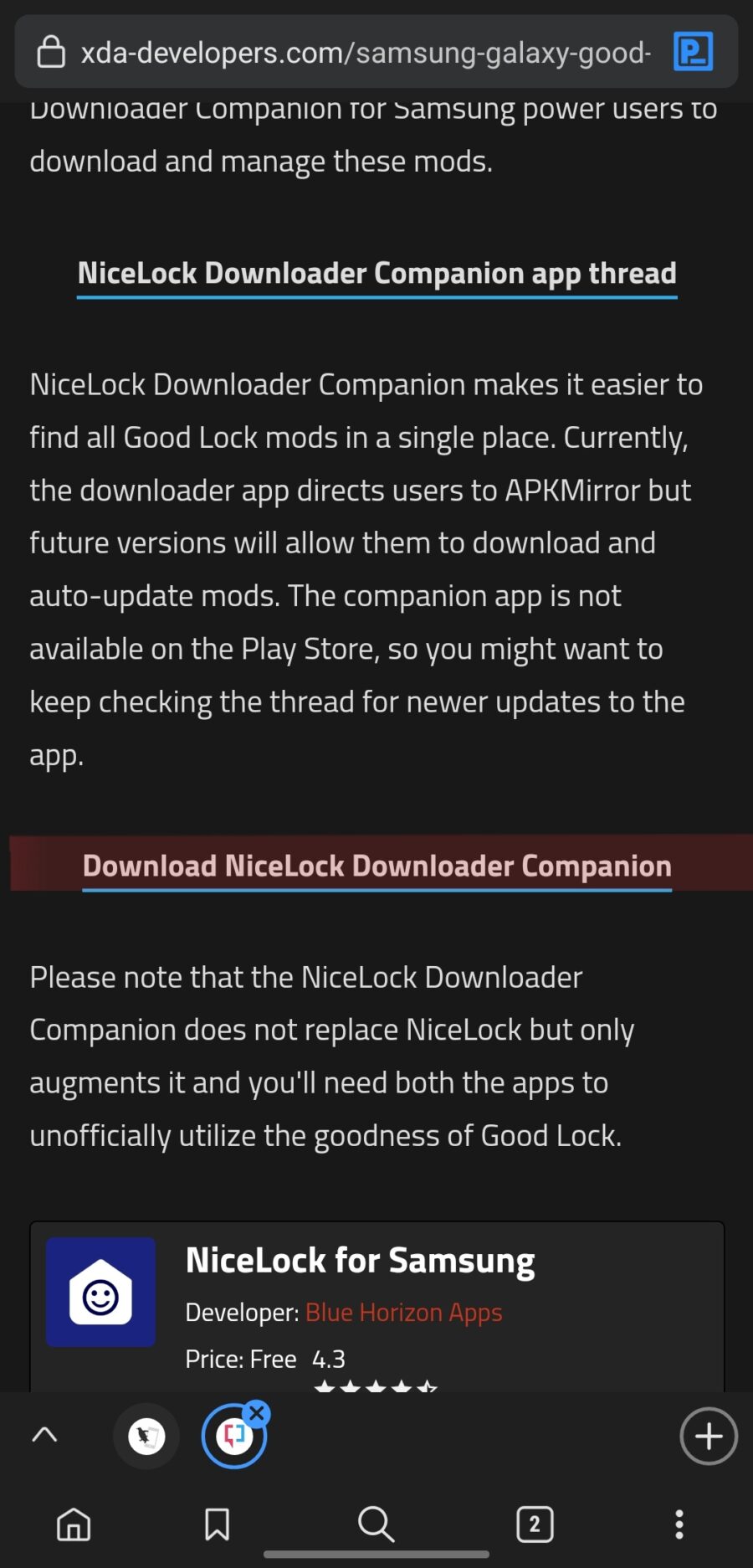
以上でNiceLock Downloader CompanionのAPKファイルが入手できる。
なお、APKファイルをインストールするためには、設定から[生体認証とセキュリティ] ⇒ [不明なアプリをインストール]と進み、使用するブラウザに提供元を許可しておく必要がある。
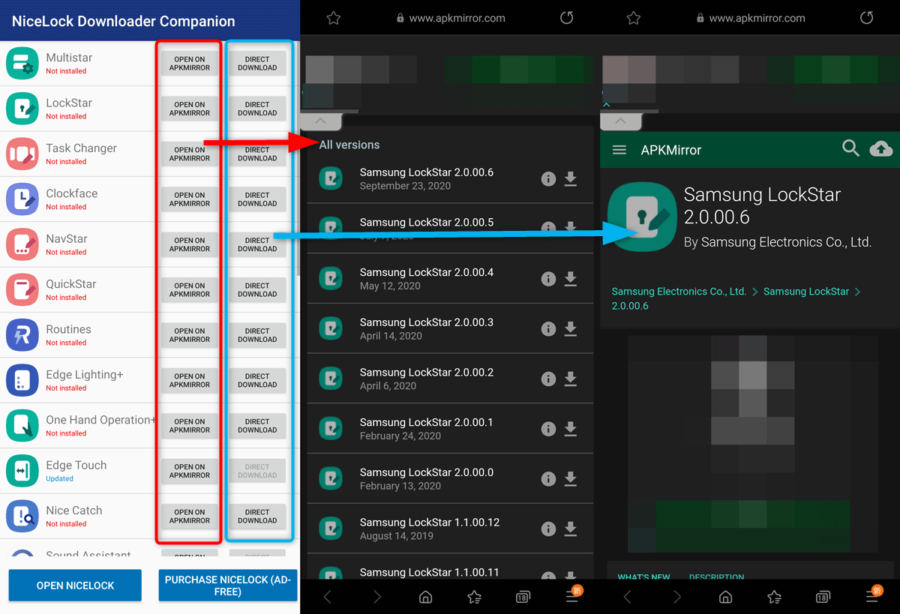
インストールしたNiceLock Downloader Companionは、ホーム画面あるいはドロワーに表示されているはずなので、タップすれば起動できる。起動後の画面には「Good Lock」アプリがズラッと並んでおり、隣に2つのリンクが表示されている。
ちなみに「Galaxy Labs」のアプリには(Labs)と表示されている。
右側の[OPEN ON APKMIRROR]と書かれたボタン(画像赤枠)をタップすると、ブラウザでAPKmirrorが開かれ該当アプリの過去全バージョンのダウンロードリンクが表示される。
左側の[DIRECT DOWNLOAD]ボタン(画像青枠)もAPKmirrorへとジャンプする点は共通。ただし、こちらは最新バージョンのダウンロードリンクへとが表示されるという違いがある。
[DIRECT DOWNLOAD]ボタンから最新バージョンのAPKファイルをダウンロードし、インストールするのがNiceLock Downloader Companionの基本的な使い方になるはずだ。
なお、インストールした「Good Lock」アプリのほとんどは、そのままだとホーム画面やドロワー、設定画面にも表示されないため使えない。そこで次に解説するNiceLock Launcherの出番となる。
NiceLock Launcherの導入方法と使い方
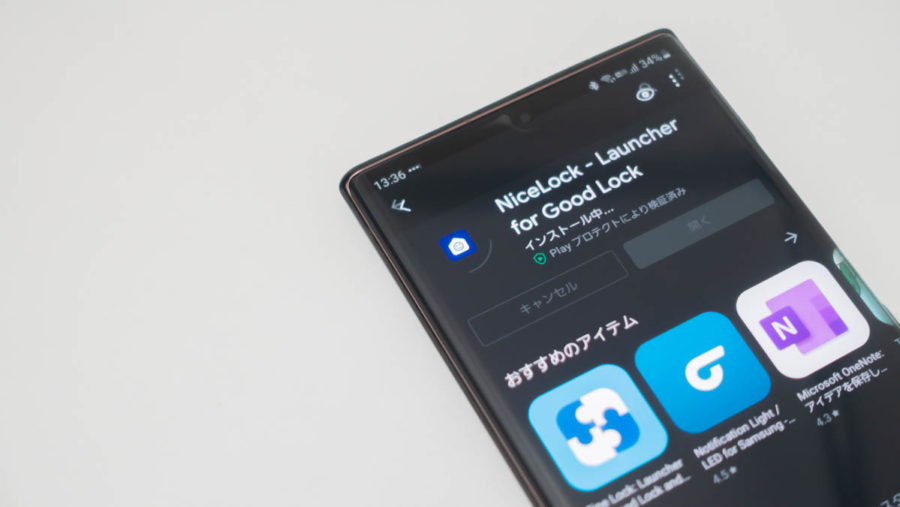
XDAにてAPKファイルを入手しインストールしなければならなかったNiceLock Downloader Companionに対して、NiceLock Launcherは他のAndroidアプリ同様にGoogle Playからインストールできる。
NiceLock Launcherには広告が表示される無料版と広告なしの有料版の2種類があるので、好きな方を選ぶといいだろう。
筆者個人としては、一度設定してしまえば頻繁に触るアプリではないので、無料版で十分だと考えている。
▶NiceLock Launcher(無料版・広告アリ)をGoogle Playでチェック
▶NiceLock Launcher(有料版)をGoogle Playでチェック
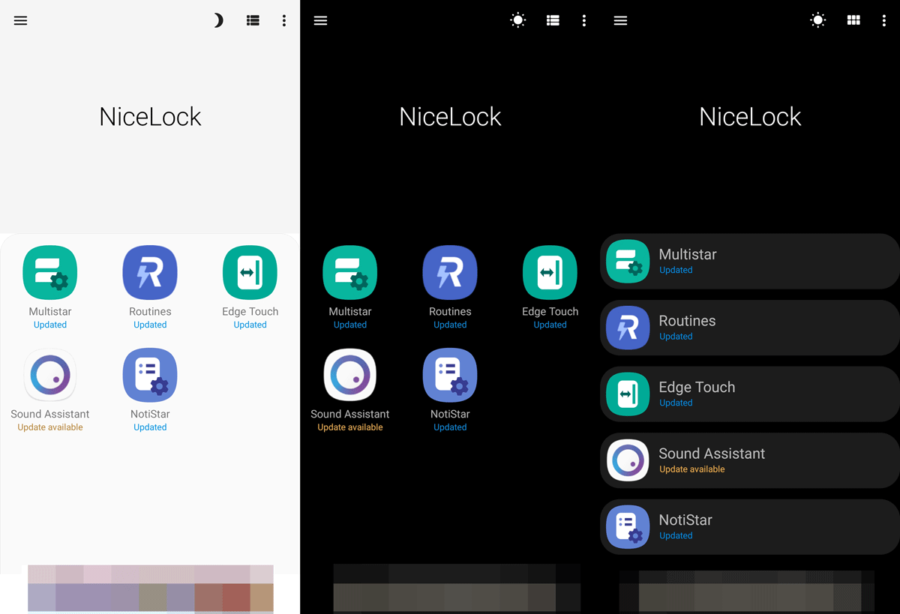
上記画像は、NiceLock Launcherを起動した様子。各アイコンをタップするとその「Good Lock」アプリを起動し設定が行える。
右上のアイコンからナイトモードの適用やリスト表示・グリッド表示などを切り替え可能。また、全アプリを表示するか、画像のようにインストール済みのアプリのみを表示するかも選択できる。
アップデートがリリースされているアプリには「Update available」、インストールされていないアプリには「Not installed」というラベルも表示されるので、各アプリの管理も可能だ。
NiceLockなしで利用できるGood Lockアプリ
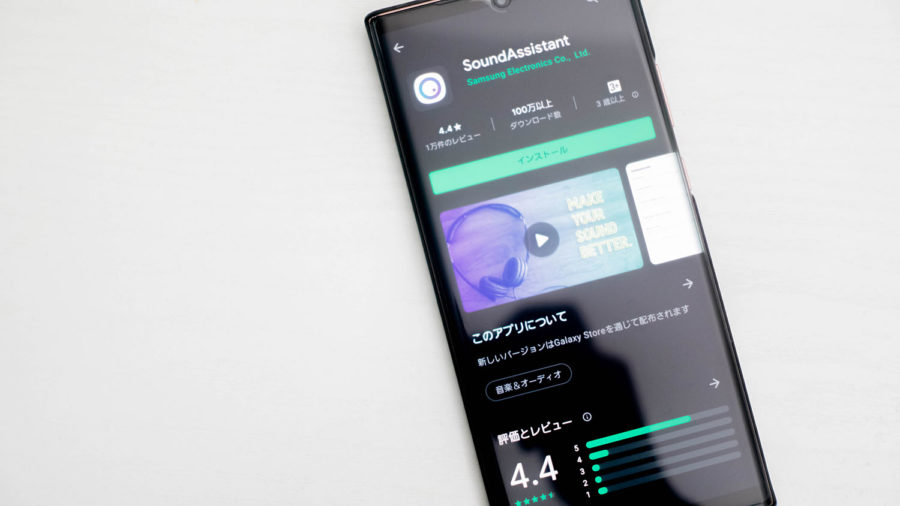
Good Lockモジュールの日本語化がどんどん進んでいます。One UI 6バージョンで日本語化されるモジュールも登場しており、Good Lockに日本正式展開に期待できます。
「Good Lock」アプリのほとんどは日本では提供されていないが、一部のアプリは日本からも正規の手段でインストールできる。
執筆時点で日本からインストール可能な「Good Lock」アプリは、SoundAssistant・EdgeTouch・One Hand Operation+の3つだ。
また、Bixby Routinesや画面録画としてOne UIに機能が組み込まれたRoutinesやNiceShotも日本で使えると言っていいだろう。
もし「Good Lock」に興味があり、使いたいアプリが上記のいずれかなのであればわざわざ「NiceLock」を導入する必要性は薄い。もちろん「Good Lock」のほかのアプリも非常に便利なので、ぜひ試してみてほしいとは思うが。
日本でも正規の手段で使える「Good Lock」は、Bixby Routinesも含め当サイトで使い方やおすすめの設定を解説している。本記事の最後にリンクを掲載しているので、ぜひ参考にしていただければ幸いだ。
まとめ。Good LockでGalaxyをさらに便利にカスタマイズ
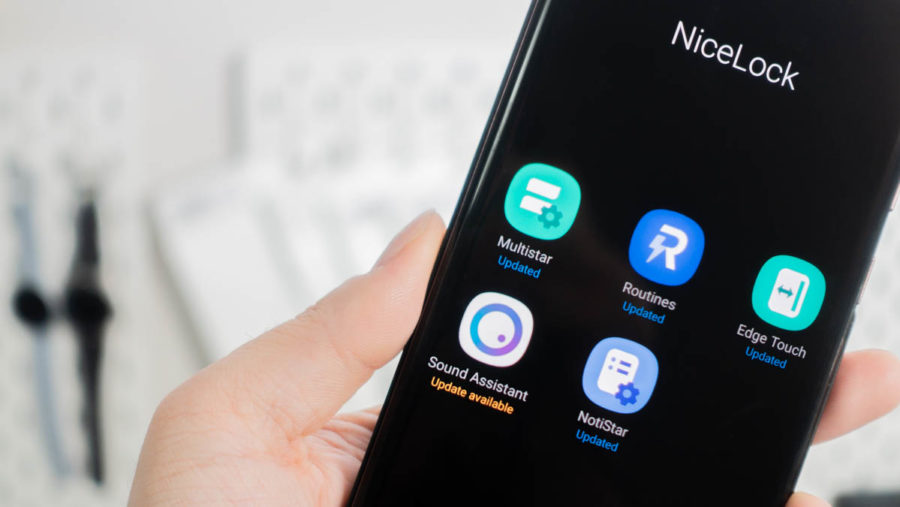
以上、「NiceLock」の導入から使い方までを解説した。本記事を読めば、日本のGalaxyユーザーも「Good Lock」や「Galaxy Labs」を使いこなせるようになるはずだ。
Galaxyスマートフォンに搭載されているOne UIは、数あるAndroidベースのソフトウェアのなかでも抜群に使い勝手がよく非常に洗練されている。そのままでも十分優れたOne UIに「Good Lock」や「Galaxy Labs」を導入すると、さらに自由度が加わり、他を寄せ付けない圧倒的な使いやすさを実現できる。
Androidスマートフォンの魅力として、よく「カスタマイズ性」が挙げられる。「Good Lock」のアプリは、まさにGalaxyを自分好みにカスタマイズできることが最大の楽しさであり魅力だ。
Galaxyユーザーだがまだ「Good Lock」使ったことがないという方は、ぜひ試してみてほしい。

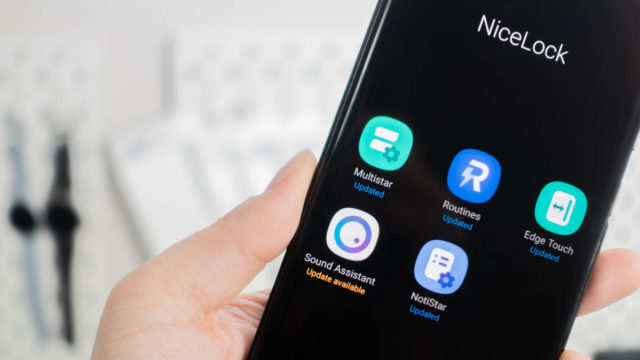


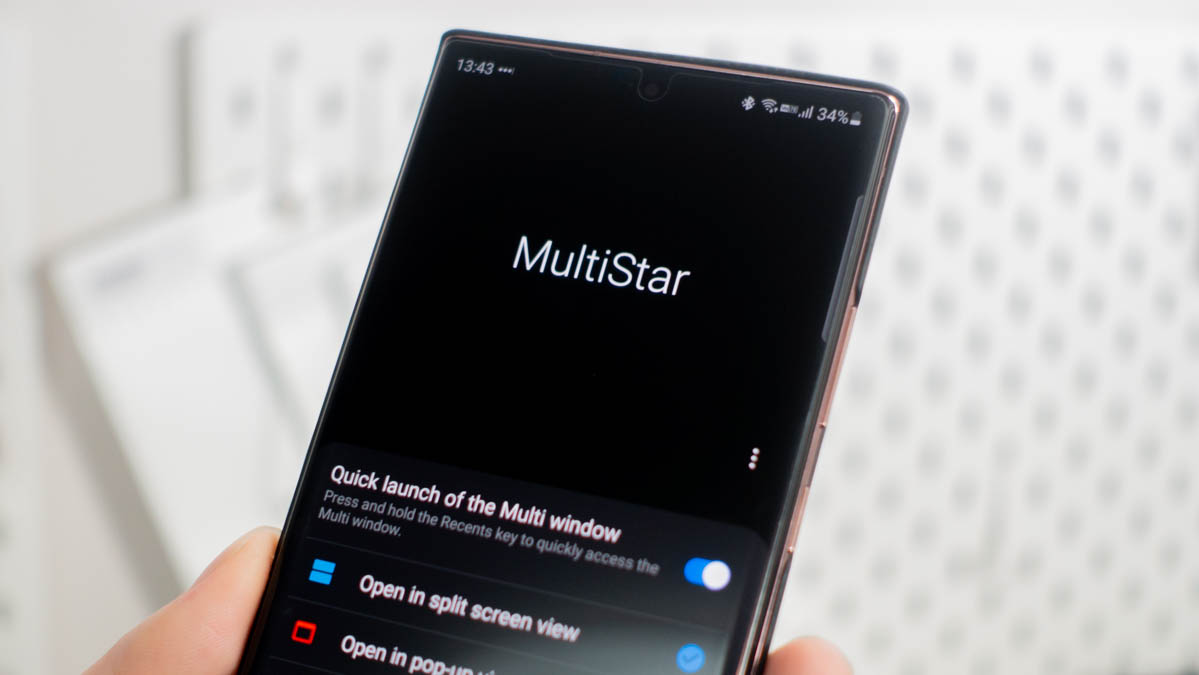
コメント
インストールを押しても何故か拒否られます。
不明なアプリインストールの権限も全てつけているのですが、何故でしょうか?
もうこれが無いとGalaxy使えない。今はThemeParkでクイックパネル/通知ドロワーの色をカスタマイズしてます。細かく設定できる点は凄いです。